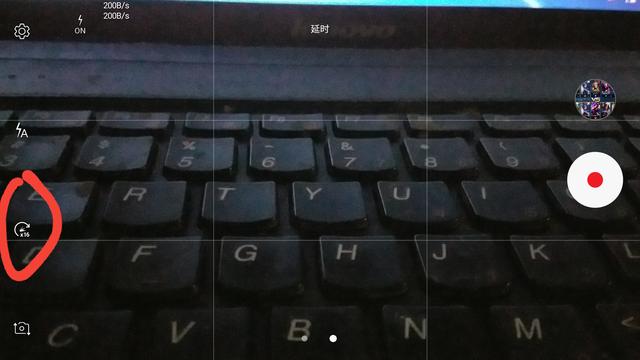cinema 4d软件功能是什么(Cinema4DR20)
Cinema 4D是德国Maxon Computer自主研发的一款专业的三维图像设计工具,其以极高的运算速度和强大的渲染插件而深受广大用户的喜爱。它的功能非常之强大,它所拥有的强大的3D建模功能,无论是初学者还是高手都十分适合使用,同时它还包含一个完整的修补时间线、增强造型功能,全新的光线系统还提供了50多种光线和照明模式、收音机按钮式的阴影、音量噪音及增强的预览能力。

Cinema 4D R20是由MAXON公司开发的一款突破自身的三维设计和动画软件。软件的发布标志着技术的巨大飞跃,它引入了巨大的新框架,为您的创意之手提供了巨大的动力,使用本软件,可以轻松进行专业的建模、动画、渲染(网络渲染)、角色、粒子以及新增的插画等功能操作,Cinema 4D是所有3D艺术家的完美选择,轻松即可获得令人惊艳的效果,不管你是新手业余爱好者还是专业的人士都能够找到你所需要的工具和结果和功能,软件为视觉特效和动态图形艺术家引入了高端特性,包括节点材质、体积建模、强大的CAD导入功能以及MoGraph工具集的巨大改进。基于节点的材质邀您探索创造材质全新的可能性。
软件功能
1、材质节点
从简单参考到复杂着色器,您可以在基于节点的概貌中构建非凡的材质。通过节点创建的复杂效果可以打包为资产并以简单材质形式提供,只需公开必要的参数。R20的节点材质可以改变你的工作方式,无论你是通过节点直接创建出色的着色器,还是仅仅利用那些共享的资源。
2、MoGraph 域
不再仅仅使用简单的形状来控制效应器、变形器、权重等。域将彻底改变MoGraph的功能,通过结合衰减从而轻松地创建复杂的效果。你再也不会以同样的方式使用C4D了。
3、CAD 数据导入
告别转换的苦恼 – 最流行的CAD格式可以通过简单的拖放操作导入。凭借对STEP,Solidworks,JT,Catia和IGES文件的强大灵活的导入功能,您可以获得所需的高品质模型。
4、体积建模
更好的布尔仅仅是个开始 – 通过组合形状、样条、粒子和噪波来创建模型。这一切都要感谢体素和OpenVDB的力量。导入和导出VDB,甚至使用体积来控制MoGraph效果。
5、ProRender 增强
下一代原生GPU渲染就在这里 – 它所包含的生产级功能可帮助您完成工作。在强劲的PC或您最先进的iMac上渲染次表面散射、运动模糊和多通道。
6、运动跟踪
由于在Cinema 4D R20中对运动跟踪进行了大量工作流程改进,因此将3D元素与2D素材集成在一起变得前所未有的简单。运动跟踪工具集自R16推出以来一直很成熟,支持摄像机和对象跟踪、失真校正和场景重建。R20侧重于改进整个工作流程,使这些奇妙的功能更易于使用。
7、多重实例
Cinema 4D的运动图形工具可以轻松创建大量对象,新的多重实例功能可以更轻松地管理它们。使用多重实例,可以更有效地处理克隆的对象,并在视口中获得更好的性能。通过简化每个克隆的边界框、矩阵框或轴心点的显示来加快速度。多重实例不支持动态或偏移动画,但它们确实支持运动图形颜色 – 即使在视口中也是如此!
软件特色
一、易用
当你能快速制作出色作品,是每个人初入3D世界时最令人兴奋的事!Cinema 4D直观易懂的操作与逻辑性界面使初学者能很容易找对地方和控制软件。即使是专业用户也对Cinema 4D的易用性赞不绝口。初学者还可通过无数的教程和全球性的专业社区进行学习,提升技能达到高水平。
二、直观的界面
Cinema 4D是我们用户日常工作流程中的中流砥柱。这就是为什么我们从一开始就确定新功能直观地工作,并正是位于用户期望找到它们的地方。Cinema 4D也可以轻易定制布局,适合用户的需求并保存供以后使用。
三、稳定
Cinema 4D以其卓越的稳定性著称。所有的新功能和新特性都会在发布前通过我们质检部门和测试团队的验证。我们也会定期推送服务包以不断完善Cinema 4D,同时快速地响应操作系统与驱动程序的更新!
四、强大的帮助系统
任何关于特定功能的问题,都可以通过右键点击直接跳转到软件内置的文档中快速得到回答。
五、程序化工作流程
从头至尾保持灵活性!无论你在哪一个项目工作,直到最后一分钟的变化都能保持灵活性非常重要。Cinema 4D提供了众多非破坏性选择:参数化建模、程序着色、纹理等等。Cinema 4D的场次系统可让你在一个文件中保存、管理同一场景的多个版本!

安装步骤
1. 鼠标右击软件压缩包,选择“解压到Cinema 4D R20”。双击打开“Cinema 4D R20”文件夹目录下的“安装包”。
2. 选中“MAXON-Start”可执行文件,鼠标右击选择“以管理员身份运行”。选择“简体中文”,点击“OK”.点击“继续”。
3. 填写用户信息,输入序列号“14000000000-0000-0000-0000-0000-0000-0000”点击“继续”。
4. 点击“继续”。勾选“我已阅读并同意许可”,点击“继续”。
5. 点击按钮更改软件的安装目录,建议安装在C盘之外的磁盘,勾选“在桌面创建图标”,然后点击“继续”。
6. 软件正在安装,请耐心等待,谢谢。取消勾选,点击“结束”。
7. 打开之前解压好的“Cinema 4D R20”文件夹,选中“Cinema 4D R20破解补丁”鼠标右击选择“以管理员身份运行”。
8. 点击“下一步”。点击“浏览”找到并选中软件安装目录下的“corelibs”文件夹,点击”确定”。
9. 点击“下一步”。点击“安装”。取消勾选,点击“完成”。
10. 打开解压好的“Cinema 4D R20”文件夹中的“预设库”文件夹, Ctrl A选中所有文件,鼠标右击选择“复制”。
11. 打开文件的安装目录下的“library”。打开“browser”文件夹。在空白处鼠标右击选择“粘贴”。点击“替换目标中的文件”。
12. 打开解压后的文件夹里的“安装包”目录下的“bin”文件,复制4个“.dll”文件。
13. 打开安装包的安装路径,粘贴刚才复制的文件。双击打开桌面的“Cinema 4D R20”。
14. 安装完成。
原文及下载地址: https://www.hezibuluo.com/11124.html
,免责声明:本文仅代表文章作者的个人观点,与本站无关。其原创性、真实性以及文中陈述文字和内容未经本站证实,对本文以及其中全部或者部分内容文字的真实性、完整性和原创性本站不作任何保证或承诺,请读者仅作参考,并自行核实相关内容。文章投诉邮箱:anhduc.ph@yahoo.com